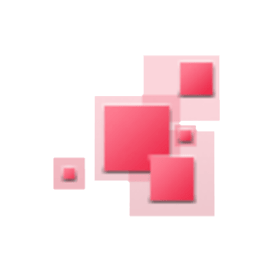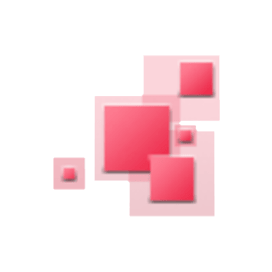
PDFsharp
Open Source .NET API untuk Pemrosesan PDF
Buat, Manipulasi, Konversi & Proses Dokumen PDF melalui C# .NET Library Gratis.
Apa itu PDFsharp?
Open Source .NET library yang dapat digunakan untuk membuat, merender, menggabungkan, membagi, memodifikasi, mencetak dan mengekstrak teks atau meta-data file PDF. API PDFsharp mendukung pembuatan dokumen PDF dengan cepat dari bahasa .NET apa pun. Ini juga mendukung pengimporan data dari berbagai sumber melalui file XML atau antarmuka langsung. Ini mendukung banyak opsi untuk tata letak halaman, pemformatan teks, dan desain dokumen.
PDFsharp menyediakan implementasi grafis berdasarkan GDI+ atau WPF. API memudahkan pekerjaan pengembang dengan menyediakan fitur untuk menggunakan satu kode sumber untuk menggambar di halaman PDF serta di jendela atau di printer. Ini mendukung beberapa fitur penting untuk memproses file PDF seperti memodifikasi PDF, menggabungkan atau membagi PDF, konversi XPS ke PDF, rendering PDF, ekstraksi data PDF, penyematan dan subsetting Font, dukungan Unicode dan banyak lagi.
Memulai dengan PDFsharp
PDFsharp memiliki lisensi ganda sebagai perangkat lunak AGPL/Komersial. AGPL adalah lisensi perangkat lunak bebas/sumber terbuka.
Sangat disarankan menggunakan NuGet untuk menambahkan PDFsharp ke proyek Anda,
Perintah NuGet
Install-Package PdfSharpDengan Visual Studio Anda dapat menginstal NuGet Package Manager untuk mengakses paket NuGet dengan mudah. Ini berfungsi dengan VS 2012 Express serta dengan edisi komunitas VS 2013 dan VS 2015. Di Visual Studio, buka "Tools" => "Ekstensi dan Pembaruan..." untuk menginstal NuGet Package Manager jika Anda belum memilikinya. Pengelola Paket NuGet akan mengunduh paket untuk Anda, menginstalnya, dan menambahkan referensi ke proyek Anda.
Hasilkan & Ubah Dokumen PDF melalui .NET API Gratis
Pengembang perangkat lunak dapat menggunakan PDFsharp API untuk membuat dokumen PDF baru di dalam aplikasi .NET mereka sendiri. Setelah dokumen dibuat, Anda dapat menambahkan halaman kosong serta menyisipkan gambar atau teks dengan mudah. Ini juga memudahkan pengembang untuk memodifikasi dokumen yang ada sesuai dengan kebutuhan mereka dan menyimpannya dengan nama pilihan mereka. Dengan menggunakan langkah-langkah berikut, Anda dapat membuat & memanipulasi dokumen PDF di C#.
- Inisialisasi PdfDocument
- Tambah halaman
- Dapatkan objek XGraphics untuk menggambar
- Buat font
- Tambahkan teks
- Simpan Dokumen
Buat PDF menggunakan C#
// Create a new PDF document
PdfDocument pdfDocument = new PdfDocument();
// Create an empty page
PdfPage pdfPage = pdfDocument.AddPage();
// Get an XGraphics object for drawing
XGraphics xGraphics = XGraphics.FromPdfPage(pdfPage);
// Create a font
XFont xFont = new XFont("Verdana", 20, XFontStyle.BoldItalic);
// Draw the text
xGraphics.DrawString("File Format Developer Guide", xFont, XBrushes.Black,
new XRect(0, 0, pdfPage.Width, pdfPage.Height),
XStringFormats.Center);
// Save the document...
pdfDocument.Save("fileformat.pdf");
Buat Anotasi PDF melalui .NET API
Anotasi memungkinkan pengguna untuk menambahkan konten khusus pada halaman PDF. Aplikasi PDF biasanya memungkinkan pembuatan & modifikasi berbagai jenis anotasi, seperti teks, garis, catatan atau bentuk, dll. PDFsharp memungkinkan pemrogram untuk membuat berbagai jenis anotasi PDF di dalam aplikasi mereka sendiri. Pustaka mendukung pembuatan anotasi teks, tautan, dan anotasi stempel karet.
Buat Anotasi Teks PDF melalui C#
// Create a PDF text annotation
PdfTextAnnotation textAnnot = new PdfTextAnnotation();
textAnnot.Title = "This is the title";
textAnnot.Subject = "This is the subject";
textAnnot.Contents = "This is the contents of the annotation.\rThis is the 2nd line.";
textAnnot.Icon = PdfTextAnnotationIcon.Note;
gfx.DrawString("The first text annotation", font, XBrushes.Black, 30, 50, XStringFormats.Default);
// Convert rectangle from world space to page space. This is necessary because the annotation is
// placed relative to the bottom left corner of the page with units measured in point.
XRect rect = gfx.Transformer.WorldToDefaultPage(new XRect(new XPoint(30, 60), new XSize(30, 30)));
textAnnot.Rectangle = new PdfRectangle(rect);
// Add the annotation to the page
page.Annotations.Add(textAnnot);
Gabungkan Beberapa Dokumen PDF melalui .NET
Apakah Anda memiliki banyak dokumen PDF yang perlu digabungkan menjadi satu dokumen besar? PDFsharp API memberi Anda fungsionalitas untuk menggabungkan beberapa file PDF menjadi satu hanya dengan beberapa baris kode. Pengembang dapat dengan mudah membuat dokumen baru dari file PDF yang ada. Ini mungkin berguna untuk perbandingan visual atau beberapa tugas penting lainnya.
Gabungkan Dokumen melalui Java
// Open the input files
PdfDocument inputDocument1 = PdfReader.Open(filename1, PdfDocumentOpenMode.Import);
PdfDocument inputDocument2 = PdfReader.Open(filename2, PdfDocumentOpenMode.Import);
// Create the output document
PdfDocument outputDocument = new PdfDocument();
// Show consecutive pages facing. Requires Acrobat 5 or higher.
outputDocument.PageLayout = PdfPageLayout.TwoColumnLeft;
XFont font = new XFont("Verdana", 10, XFontStyle.Bold);
XStringFormat format = new XStringFormat();
format.Alignment = XStringAlignment.Center;
format.LineAlignment = XLineAlignment.Far;
XGraphics gfx;
XRect box;
int count = Math.Max(inputDocument1.PageCount, inputDocument2.PageCount);
for (int idx = 0; idx < count; idx++)
{
// Get page from 1st document
PdfPage page1 = inputDocument1.PageCount > idx ?
inputDocument1.Pages[idx] : new PdfPage();
// Get page from 2nd document
PdfPage page2 = inputDocument2.PageCount > idx ?
inputDocument2.Pages[idx] : new PdfPage();
// Add both pages to the output document
page1 = outputDocument.AddPage(page1);
page2 = outputDocument.AddPage(page2);
// Write document file name and page number on each page
gfx = XGraphics.FromPdfPage(page1);
box = page1.MediaBox.ToXRect();
box.Inflate(0, -10);
gfx.DrawString(String.Format("{0} • {1}", filename1, idx + 1),
font, XBrushes.Red, box, format);
gfx = XGraphics.FromPdfPage(page2);
box = page2.MediaBox.ToXRect();
box.Inflate(0, -10);
gfx.DrawString(String.Format("{0} • {1}", filename2, idx + 1),
font, XBrushes.Red, box, format);
}
// Save the document...
const string filename = "CompareDocument1_tempfile.pdf";
outputDocument.Save(filename);